- 自分のPCでUnityは動く?
- PC選びに失敗したくない!
- 最新の推奨スペックが知りたい
こんな悩みを解決します。
サクサク快適にゲーム開発がしたいですよね。
「安いから!」と買ったPCは推奨スペックを満たしてるはずなのに動かない・・・
なんてことになってしまったら
「ムダなお金をかけて・・・」と
家族から冷たい視線を浴びること間違いなし。
そこで、今年からゲーム開発を始めた私が最新Unity推奨スペックをまとめました。

PCに詳しくなくて・・・



PCに関する知識に
不安があっても大丈夫!
体験談も交えながら
丁寧に解説していきますので
ご安心ください。
これからUnityでゲーム開発をしたい!と意気込んでいるあなたに
ぜひ読んでいただきたい内容となっています。
この記事を読むと
【2024年版】Unityの推奨スペックが分かり、
PC選びで失敗することなくゲーム開発が進みます。
欲しかったPCを開くたびにウキウキしたり、
ロード時間に邪魔されることなく、
イライラなしで快適にゲーム開発をすることができます。
この記事の結論・・・
推奨スペックを満たすPCの発売時期はこちらです。
Windows: 2019年11月以降に発売
Mac: 2018年11月以降発売
メモリ16GB以上はあった方がサクサクと進めることができます。
※2022LTSが6月リリースされたため内容の更新を実施しました。
「ゲーム開発、最後まで続ける自信ありますか?🎮
9割が途中で挫折するゲーム制作。最強の相棒 を手に入れて、あなたのゲームを完成させよう!🔥」
👇 詳細はこちら!
https://note.com/modern_tern915/n/nab05c5e59381


【2024年版】Unityの推奨スペックは?
Unity 2022 LTSを使用する前提の推奨PCスペックはこちらです。
| Windows | Mac | |
| OS | Windows 10、 Windows 11、(64 ビット版のみ) | Mojave 10.14+ 以上 (Intel) Big Sur 11.0 (Apple) |
| CPU | SSE2 命令セットをサポート | SSE2 命令セットをサポートする X64 アーキテクチャ (Intel) Apple M1 以上(Apple) |
| GPU | DX10、DX11、DX12 | Metal 対応の Intel と AMD GPU |



「OSはなんとなく分かるけど・・・自分のPCはどれだ・・・?」
あなたPCのスペックを確認する方法はこちらです。
もしあなたが初めてゲーム開発をするなら・・・
RAM(メモリ)を確認しておけば大丈夫!
公式ページには記載がありませんが
RAM(メモリ)は16GB以上のものを選びましょう。


私の場合は・・・
「Windows10 メモリ4GB」を使って
Unityゲーム開発を開始しましたが



四角形を出すのに30分以上かかりました。
完全にスペック不足でした・・・
「読み込み遅くても動けば十分だよね!」
と思っていませんか?
思い通りにゲーム開発が進まないストレスは焦りを生み、嫌になってしまう可能性が高いです・・・
サクサク快適にゲーム開発するためには
PCのスペックが決まったら次のステップに進みましょう。
Unityのスペックが分かったところでこれからゲーム開発をしていく相棒(PC)をえらびましょう。



iPhoneアプリを作りたい方はMacを選択してください。
なぜならWindowsでiPhoneアプリは作成できないからです。
とはいえMacは価格も高いですよね・・・。
スペックで妥協して価格を重視してしまうと結局動かず、ムダなお金を支払うことになります。
高スペックPCを低価格で手に入れられたら良いのに・・・と思いませんか?
一度下記サイトで検索してみて新品との差を比較してみてください。
\新規会員登録10%OFF!安心12ヶ月保証/
※数に限りがあります。人気機種(Mac)は売り切れ続出!お早めに
Unityをどう学習していくか、ゲーム開発を進めるうえで大切です。
学習方法を知らなかったから挫折してしまうことは珍しくありません。



そこで【無料〜3,000円】でできる学習方法をまとめました。
この記事を読んでいるあなた限定でスタートから差をつけることができます。
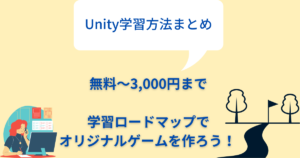
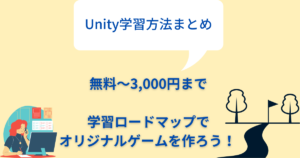
いよいよゲーム開発をスタートさせるとき。
インストール手順をまとめた記事がこちらです。





意外とつまづきポイントです。
無事にゲーム開発を始められるよう願っております!
「もっと詳しくスペックを知りたい」
「PC選びはどこを重視すれば・・・」
「スペック確認したいけどどこを見ればいいの?」
ぜひ続きの記事も読んでみてください。
Unityのバージョンはどれを選ぶ?
推奨スペックはUnityのバージョンによって異なります。



「バージョン?PCを選びたいんだけど・・・」
というあなたもバージョンごとに対応のPCが変わるため、どれを選ぶと良いか知っておきましょう。
これからUnityをダウンロードするあなたは
「Unity 2022 LTS」
(Long Term Support(ロング・ターム・サポート)の略)
こちらを選んでください。
理由については
と約束されたバージョンだから初心者にとって安心だからです。
「Unity 2023.1」(beta)
という最新バージョンもありますが、最新機能が使える代わりにサポートを受けることができません。
どちらししようか迷ったらLTSですよ!
最新版LTSが「Unity 2022 LTS」となっています。
推奨スペックを満たすPC発売時期は?
- OS
- CPU
- GPU
Unity推奨スペックを搭載したPCの発売時期を書いていきます。
PCスペックはどんどん上がるため、発売年以降のPCを選べば
Unity推奨スペックを超えていることになります。
お手持ちのPCが推奨スペックを超えているなと確認ができたら
Unityをダウンロードすれば動く可能性がありますので
公式ページよりダウンロードしてゲーム開発をスタートしましょう!
\バージョンはUnity 2022 LTSがオススメ/
Windows
OS: Windows 10 2019年開始
CPU: SSE2 命令セットをサポート 2003年開始
GPU: DX10、DX11、DX12 2009年開始
よって3点の推奨スペックを満たすことができるPCは2015年以降に発売された機種となります。
「思ったより古くてもいけるじゃん」と思われたかと思いますが
10年以上前のPCだと時間がかかりすぎて無理でした・・・



推奨スペック = 快適さ ではないようです・・・
Mac
OS: Mojave 10.14+ (Intel エディター) 2018年開始
Big Sur 11.0 (Apple シリコンエディター) 2020年開始
CPU: SSE2 命令セットをサポートする X64 アーキテクチャ (Intel 製プロセッサー) 2003年開始
Apple M1 以上(Apple 製シリコンベースプロセッサ) 2020年開始
GPU: Metal 対応の Intel と AMD GPU 2012年開始
失敗しないPC選び方(Macがおすすめ!)



MacじゃないとiPhoneアプリが作れない
そう。
そもそも作れないんです。
「でも、Macってお高いんでしょう・・・」
性能の良いPCを使うことは時間の節約になったり
モチベーションを保つ上で重要な役割があります。
お金を使って買ったからこそ、やらねば!もったいない!
損するものかっ!と張り切ってゲーム開発が進むというものです。
とはいえ、「30万近くするんでしょ?やっぱり高いよ・・・」というあなたのために提案します。
中古の美品で、あなたもゲーム開発始めませんか?
何を隠そう私のPC(MacBookPro)も未使用品とはいえ型落ち中古品。
当時はスペックなど、ぜんぜん分からず「やってみたい」から買おう!
と決心してPCを見て回り始めたものの・・・
これは高いのか安いのか・・・?
という疑問が生まれ、現行モデルの新品価格を確認しました。
なんと、同等スペックで確認したら35万円の見積もりが。



やっぱり高すぎる・・・
ならば中古品は?と思ったところ25万前後と10万もお安い。
理由を聞くとCPUが現行M2チップ⇒M1チップProと一時代前のものでした。
簡単にまとめます。
- iPhoneアプリを作りたい → Mac
- サクサク快適にゲーム開発したい → 16GB
- チップはM1以上なら問題ない → 推奨スペックから
この条件でPCを探しました。
合致したPCを安く買えて大満足でしたが
いろんな店舗を行ったり来たりして、非常に効率が悪い。
良い条件のPCに巡り会えない可能性もあります。
今思えば・・・



ネットにも専門店があるのでは?
そうすれば探す手間はなく、家にいながらPCを選ぶことができますよね。
(メルカリなどのフリマサイトで高い買い物できますか?)
安心保証がついた中古販売専門店はこちらです。
\新規会員登録10%OFF!安心12ヶ月保証/
※数に限りがあります。人気機種(Mac)は売り切れ続出!お早めに!
「絶対最新じゃなきゃ嫌だ!」
「お金が有り余ってる〜」という方以外はゲーム開発をより快適に進めるために
安価で良いPCを選んでいただけたら嬉しいです。
PCスペック関連用語を解説
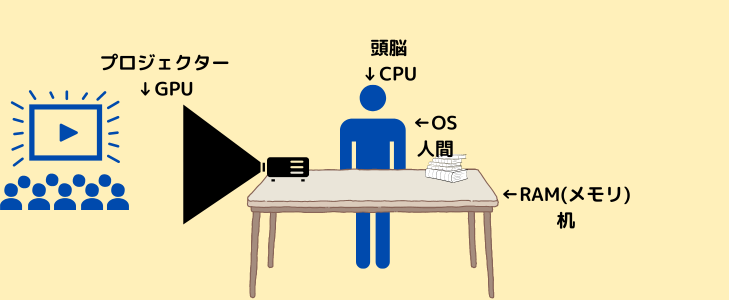
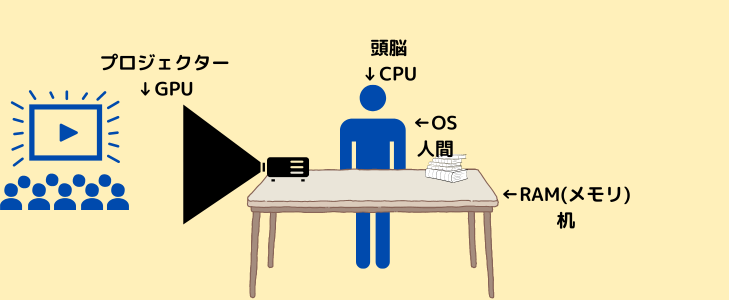
おおよそPCを決めることができましたか?
まだ決めきれていないあなたは



「細かいスペックが気になる・・・分からないと不安」
こんな悩みもあるかと思います。
私もそうでした。



説明してくれるサイトはあるが、
どこか専門的で分かってて当然という印象・・・
こんな冷たいイメージを払拭するべく、できるだけ分かりやすく解説します。
OSとは?(確認方法)
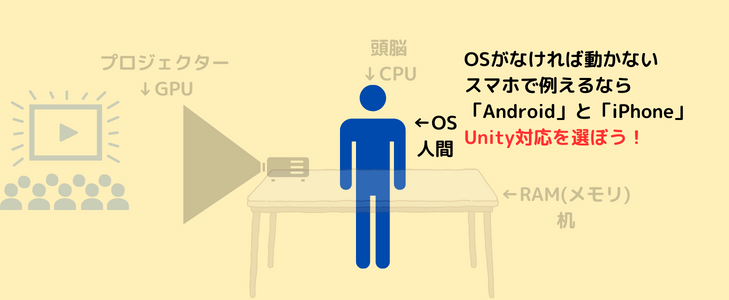
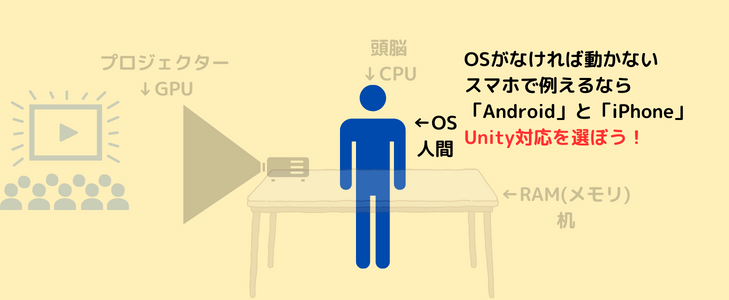
「全くピンと来ません!」
大丈夫です。
キーボードで文字を入力したり音声が聞けたりするのはOSのおかげです。
OSがなければタダの抜け殻・・・
代表的なPCのOSは
「Windows」「Mac」です。
確認方法はこちら。
Windows
こちらの記事が大変分かりやすかったので共有させてください。
https://cs.zaq.ne.jp/knowledgeDetail?an=000002674&did=cs_faq_ft_recommend
Mac
簡単に確認することができます。
左上アップルマークからこのMacについてをクリック
これだけです。
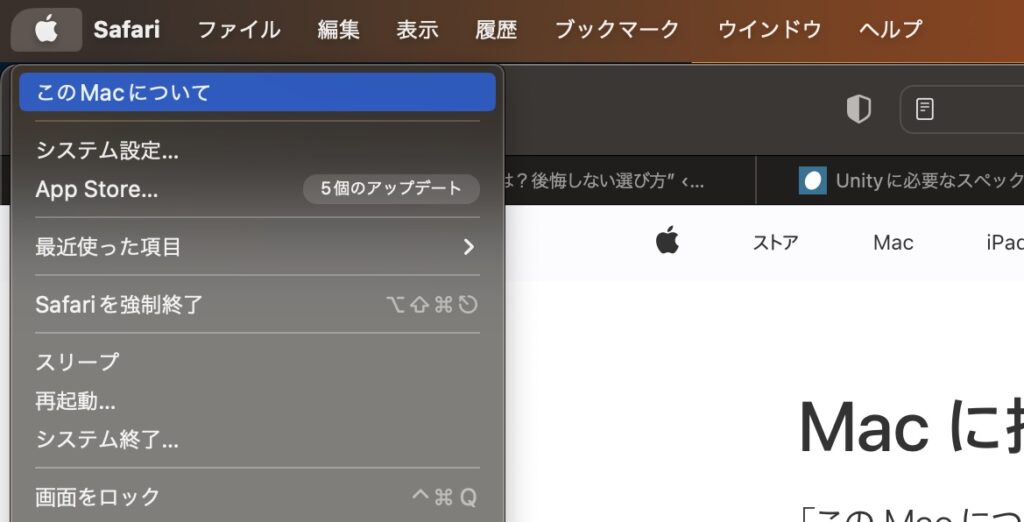
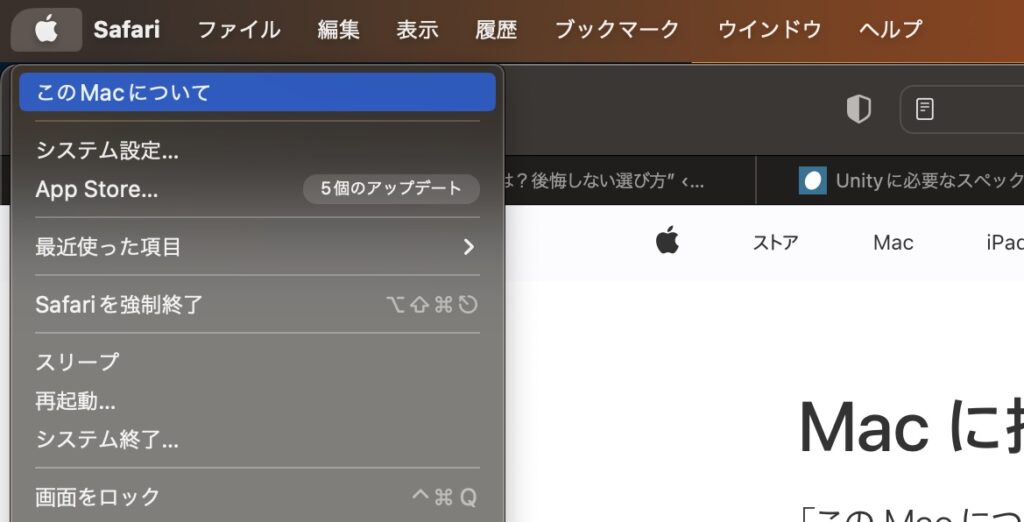
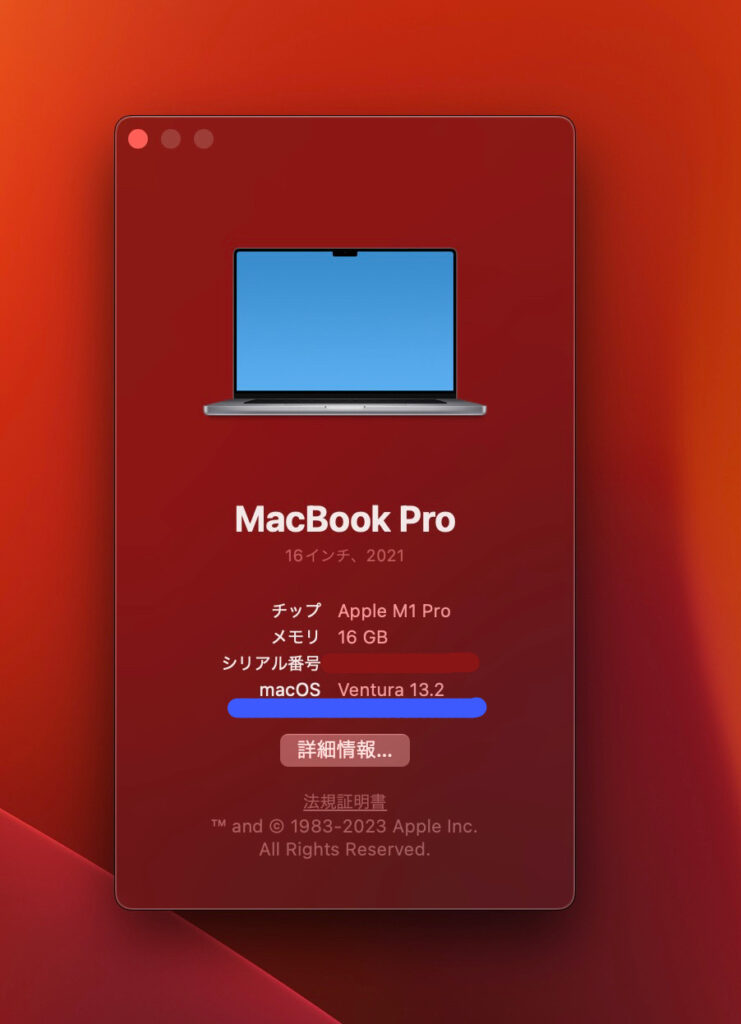
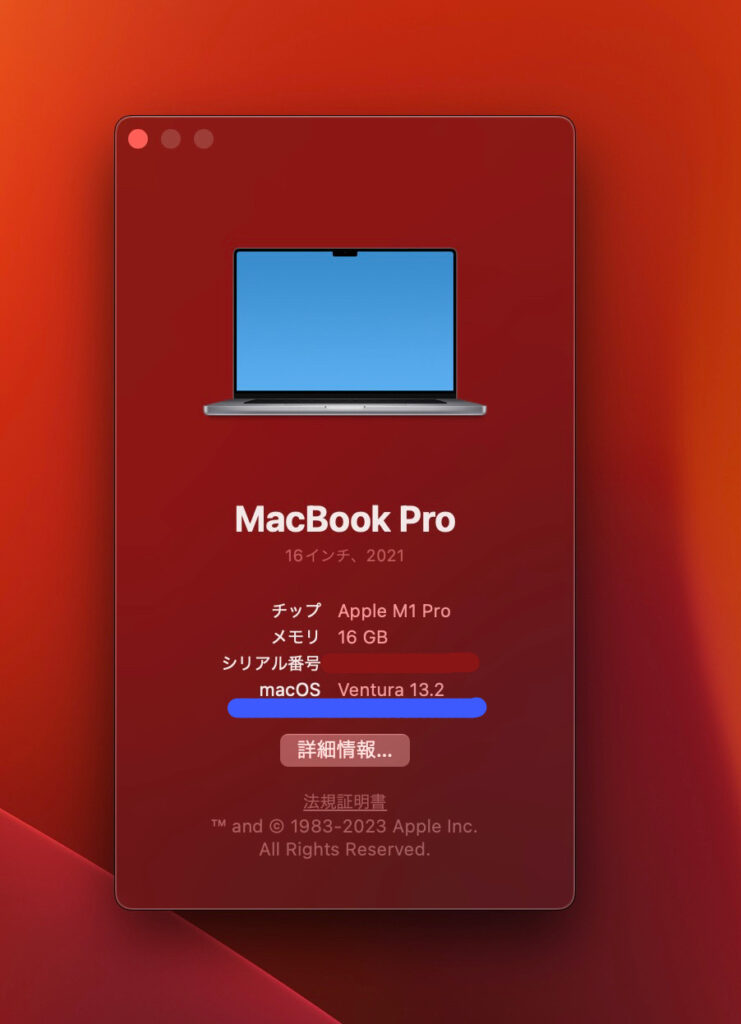
CPUとは?(確認方法)


Windows
OSと同じ記事にて解説。
https://cs.zaq.ne.jp/knowledgeDetail?an=000002674&did=cs_faq_ft_recommend
Mac
OS画面と同じ確認方法です。
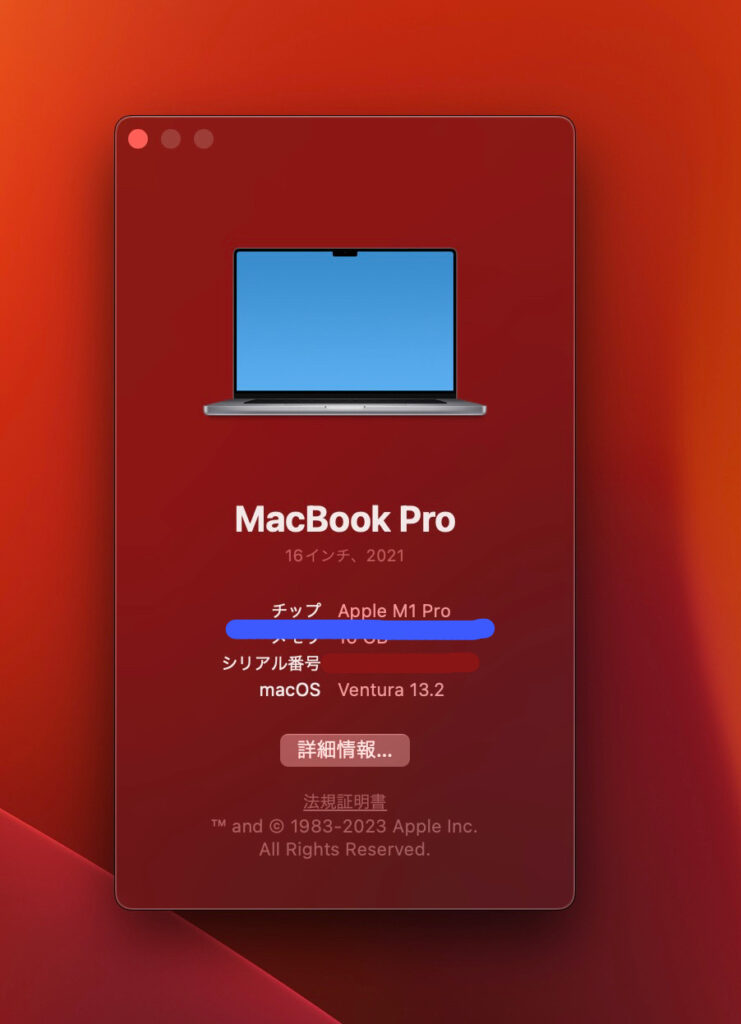
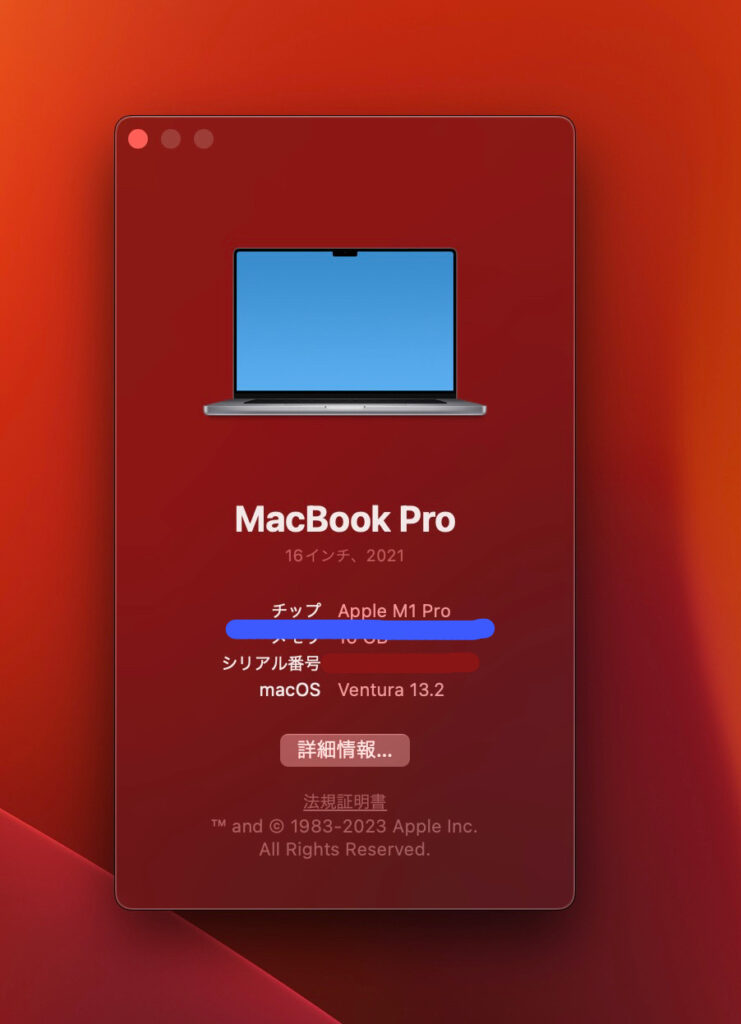
GPUとは?(確認方法)
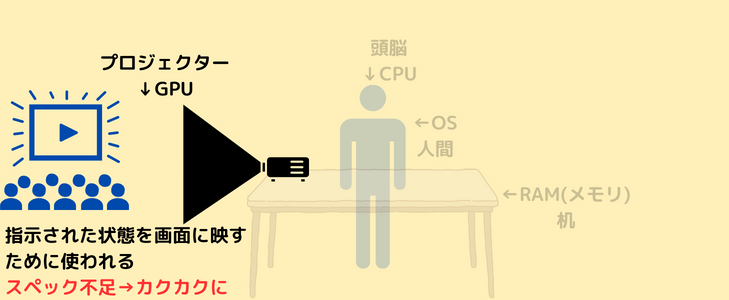
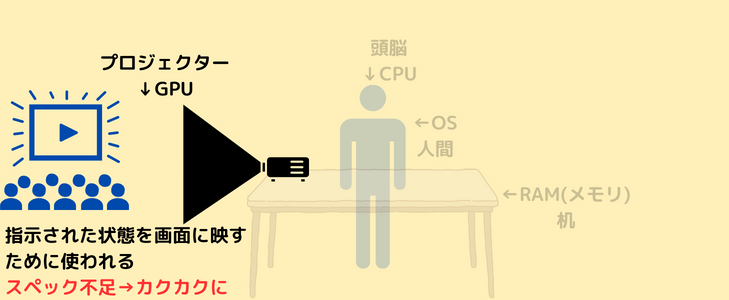
Windows
https://pc-karuma.net/how-to-check-your-graphics-card-on-windows-11/
Mac
- このMacについて
- 詳細情報
- システムレポート
- グラフィック・ディスプレイ
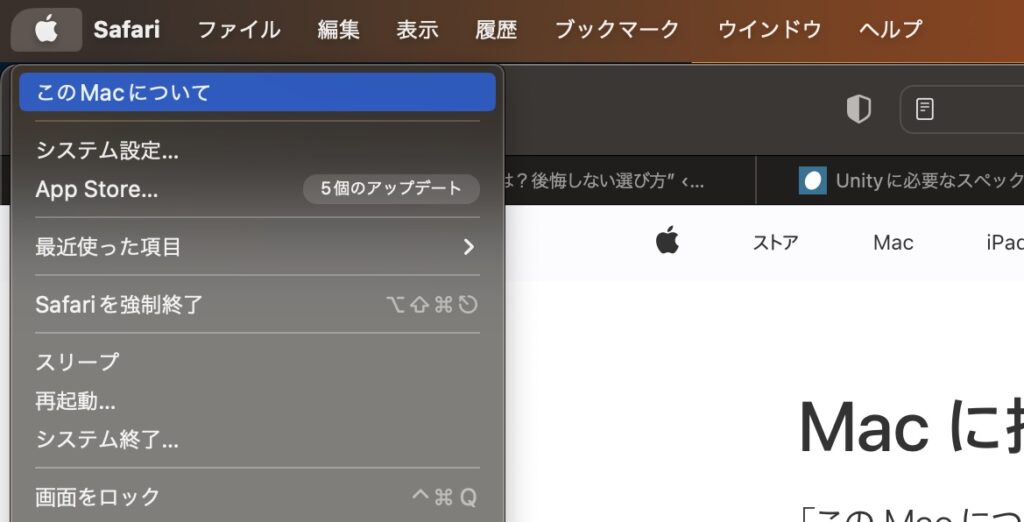
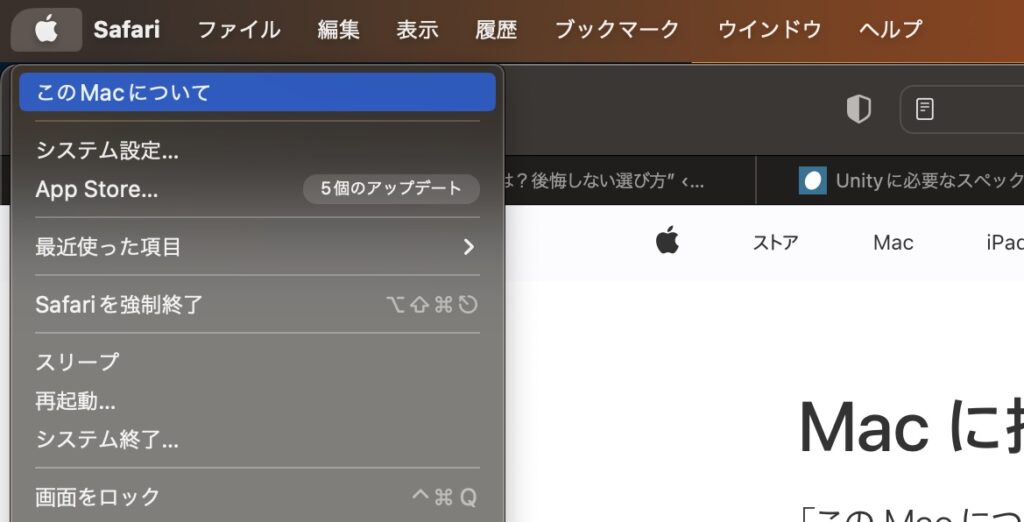
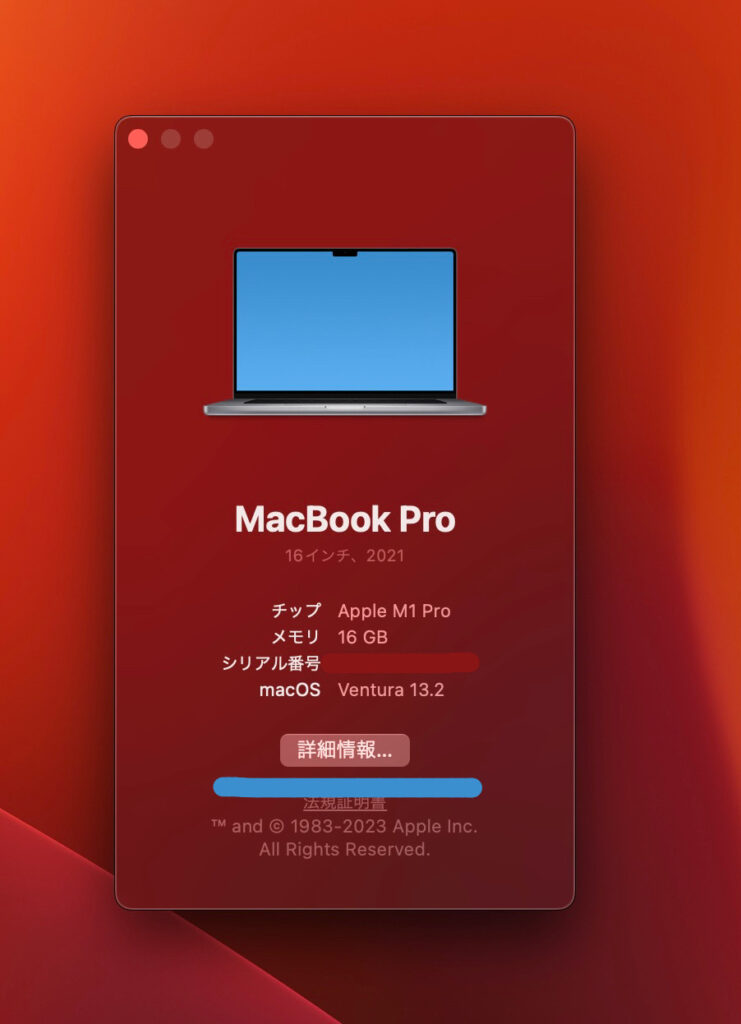
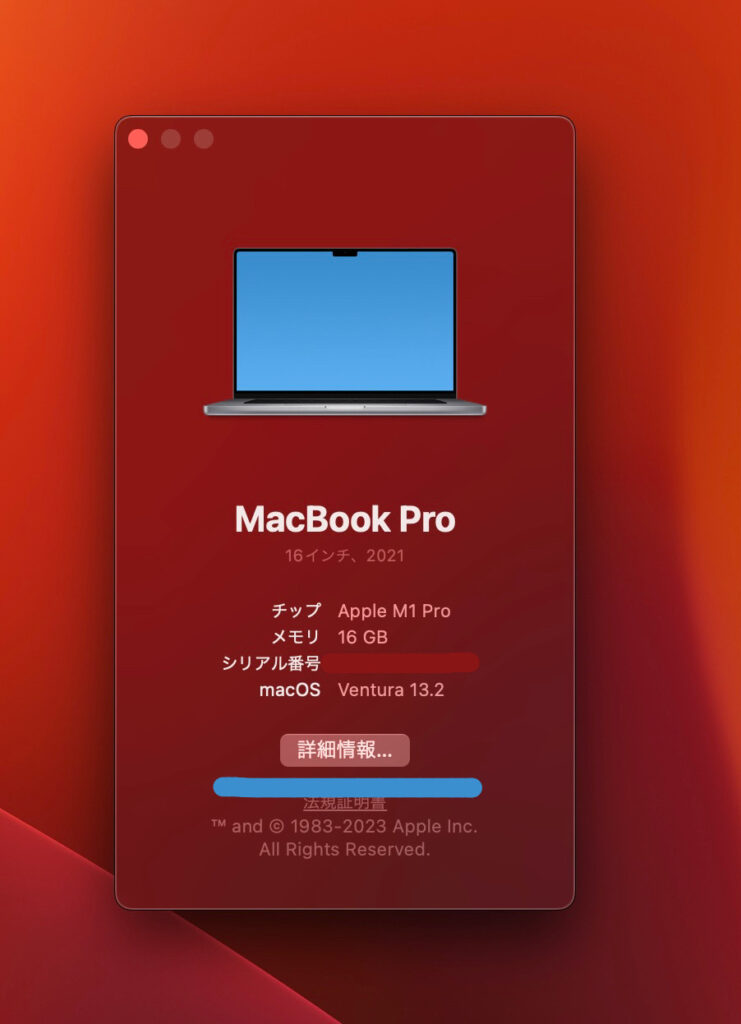
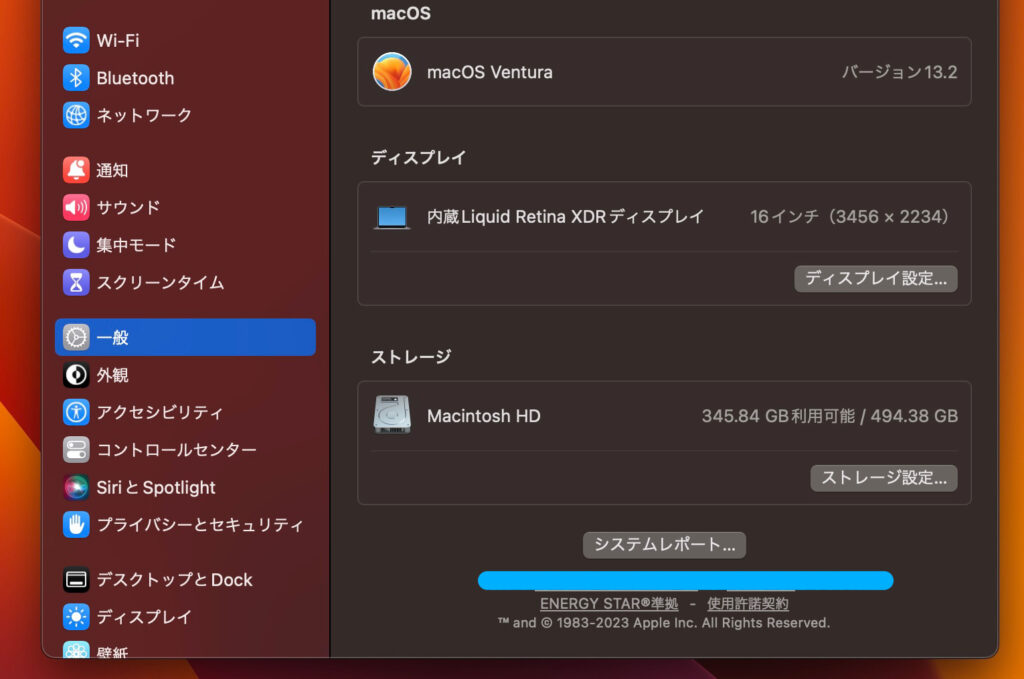
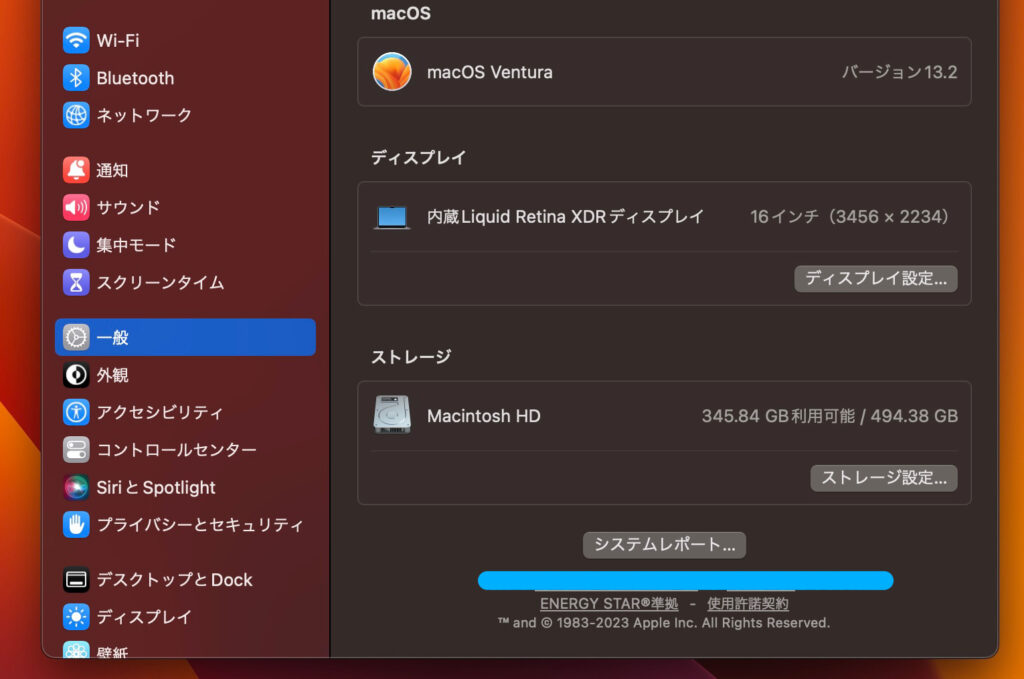
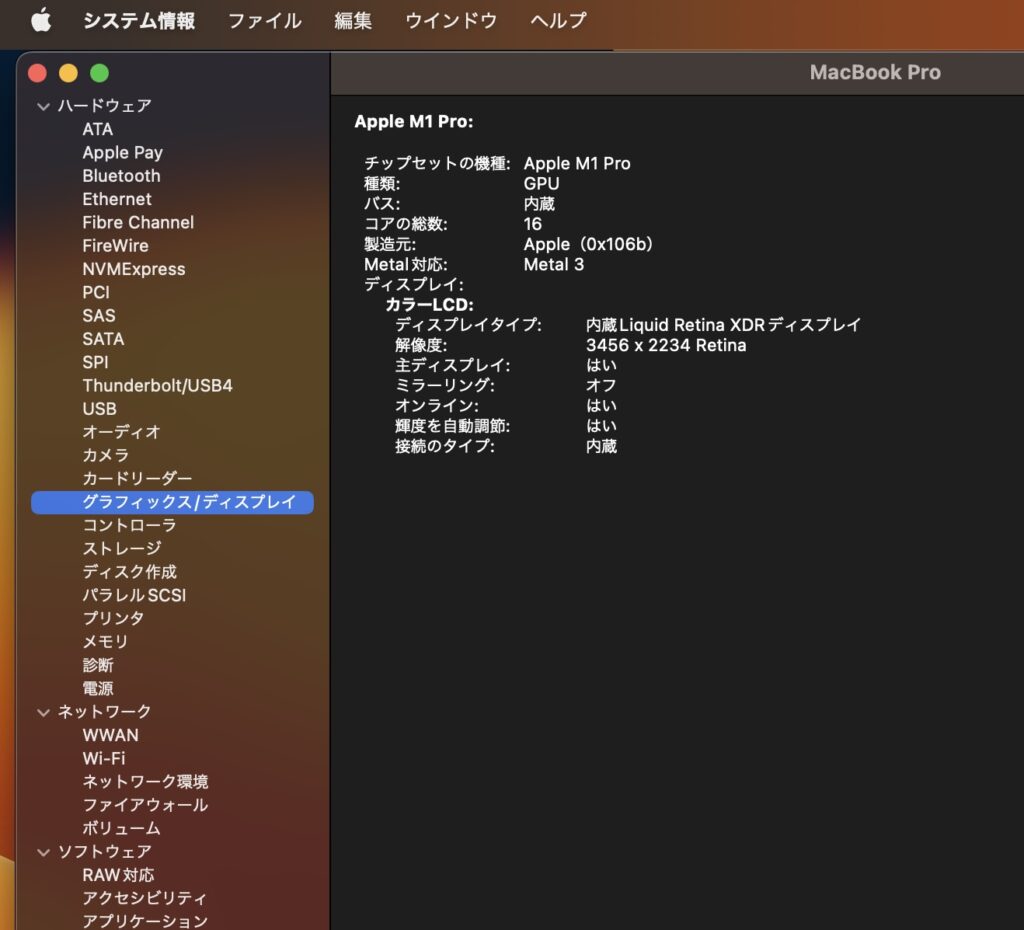
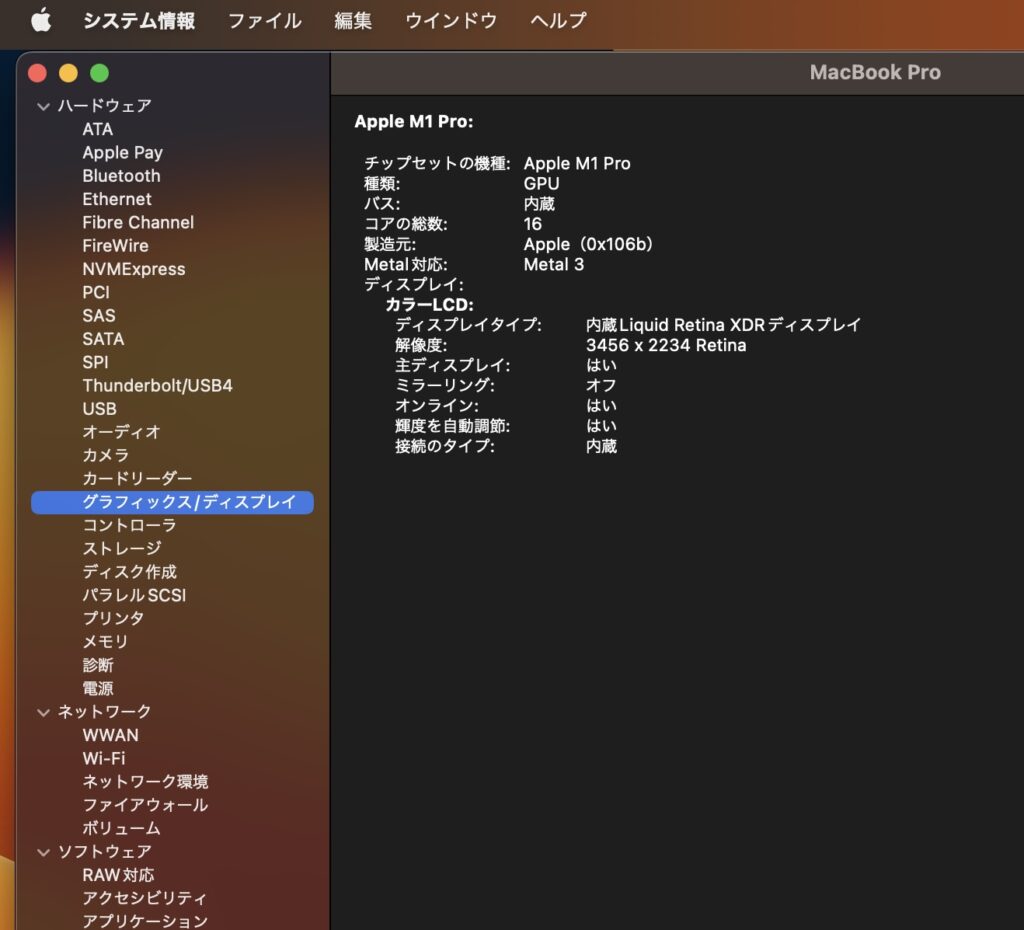
\ゲーム開発ができる「引き出し」が無限に!/



ゲーム開発ができる世界へワープしませんか?
Unity推奨スペックのまとめ
サクサク快適にゲーム開発をしていくためにUnity推奨スペックについて書いてきました。
- Unityバージョン(Unity 2022 LTS)
- RAM(メモリ)16GB以上
- OS・CPU・GPU Unity対応のもの(記事内を確認ください)
中でも、RAM(メモリ)16GB以上確保は必須レベルです。
(実際に4GBでは動きませんでした。)
しつこいですが、iPhoneアプリを作ってみたい!という方はMacを必ず選んでくださいね!



今はまだiPhoneアプリに興味がなくても作りたいと思った時に
作れるようMacをオススメします!
Mac高すぎる問題については中古品も視野に入れて考えると選択肢が増えます。
\新規会員登録10%OFF!安心12ヶ月保証/
※数に限りがあります。人気機種(Mac)は売り切れ続出!お早めに!
最後まで読んでいただきありがとうございます!
ゲームの作り方総集編!
11ステップであなたもゲームが作れる。喜んでもらえる。
未経験からでも、分かる!が積み上がりゲームを完成できる。
詳細はこちらから。




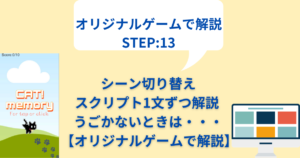
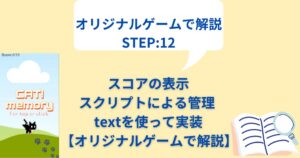
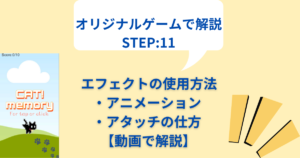
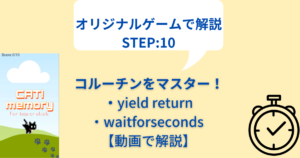
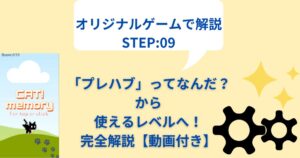

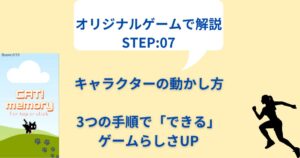
コメント